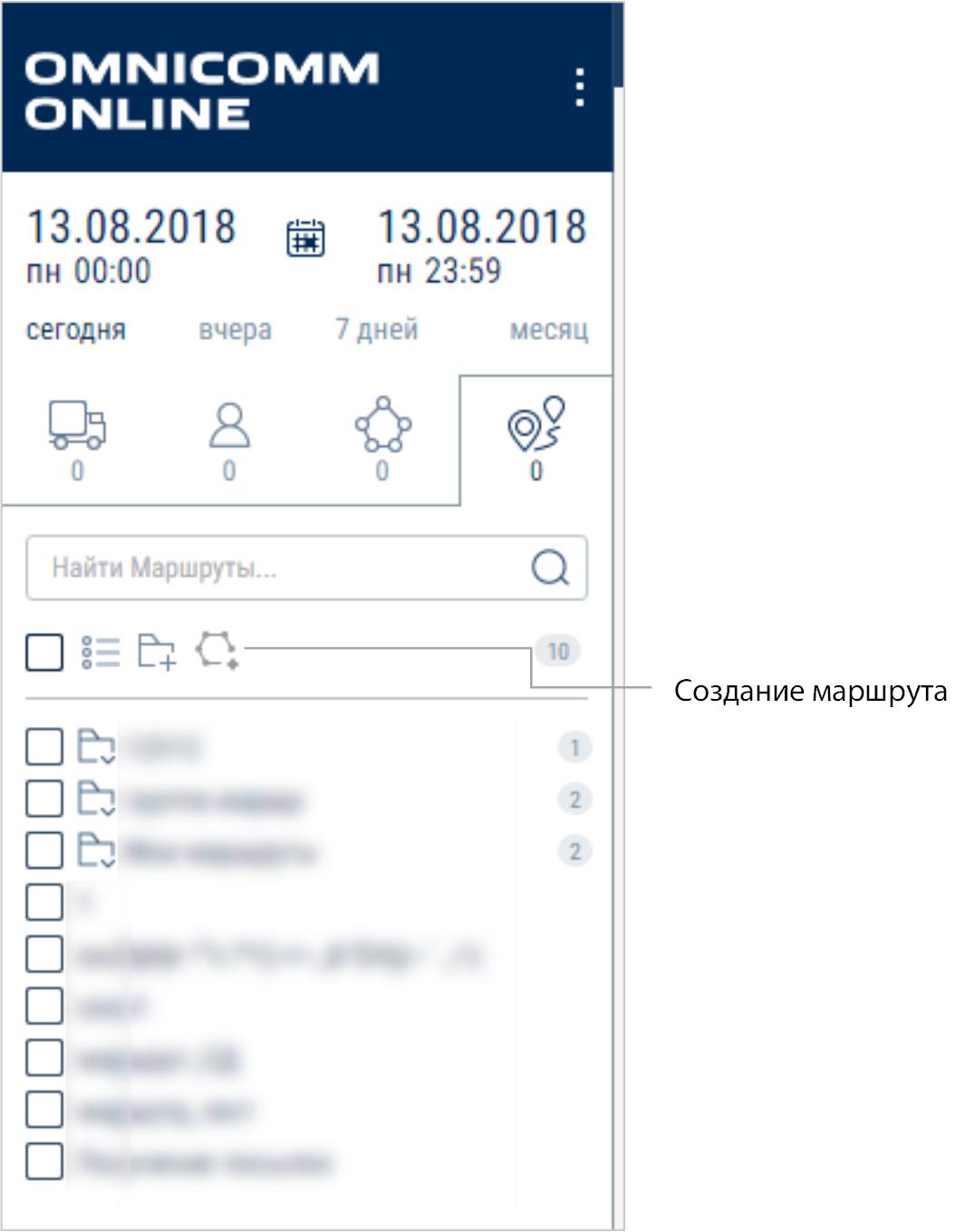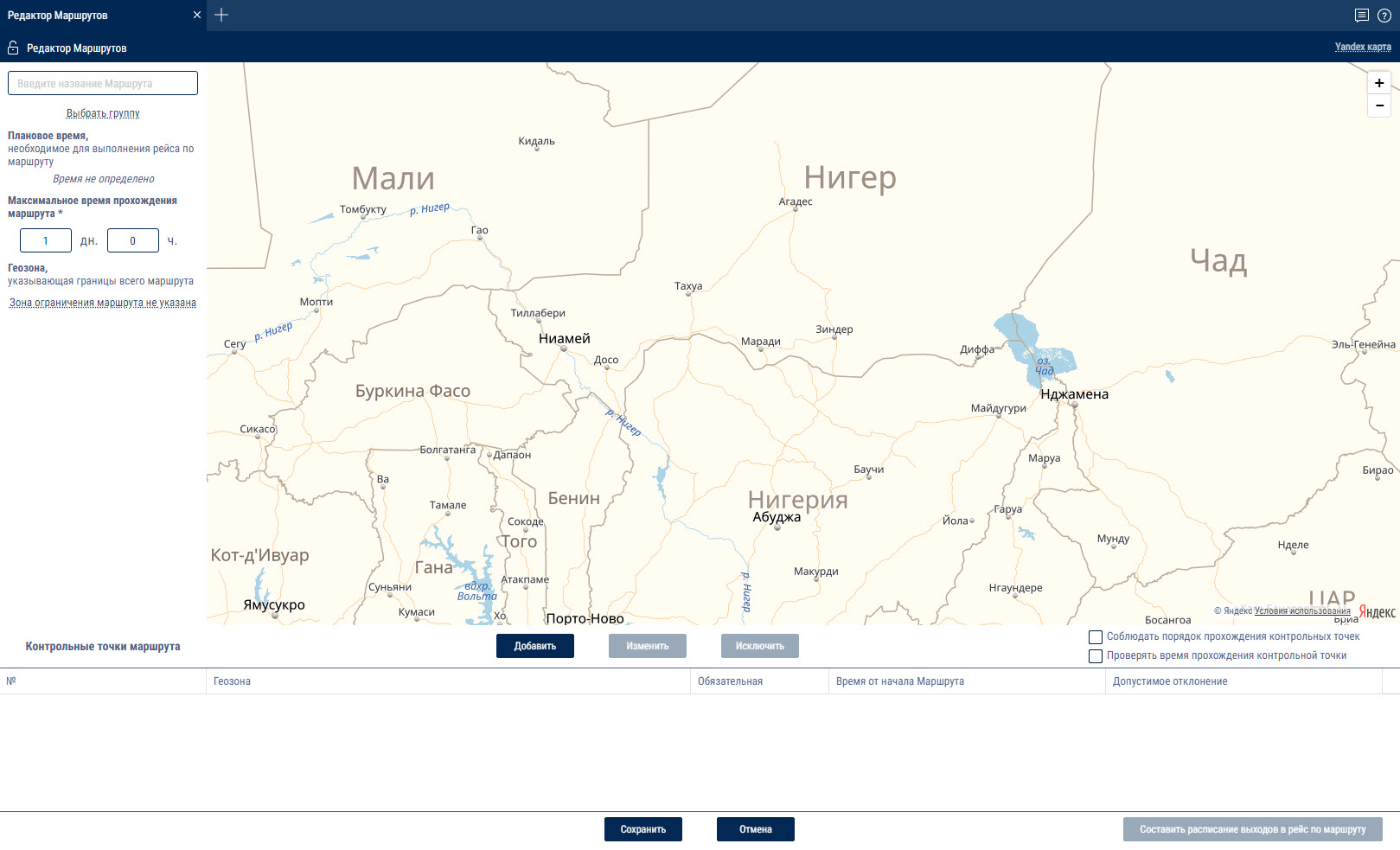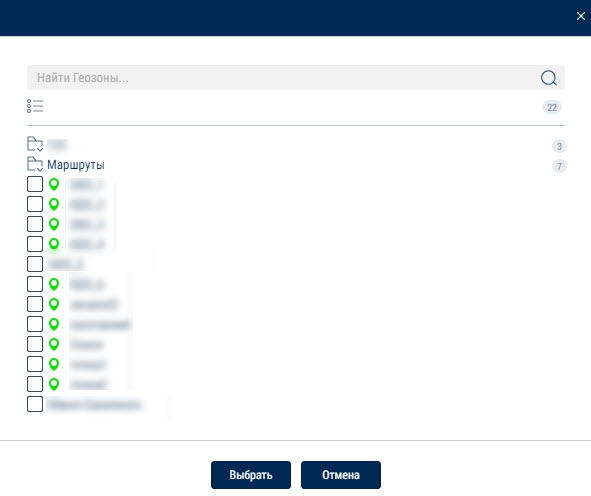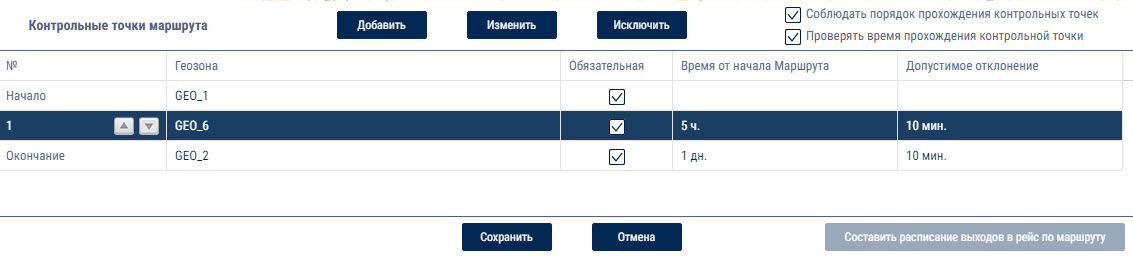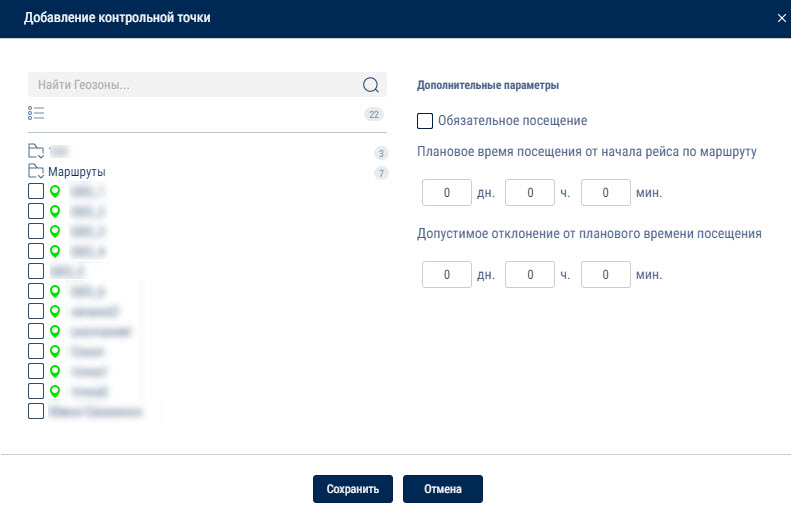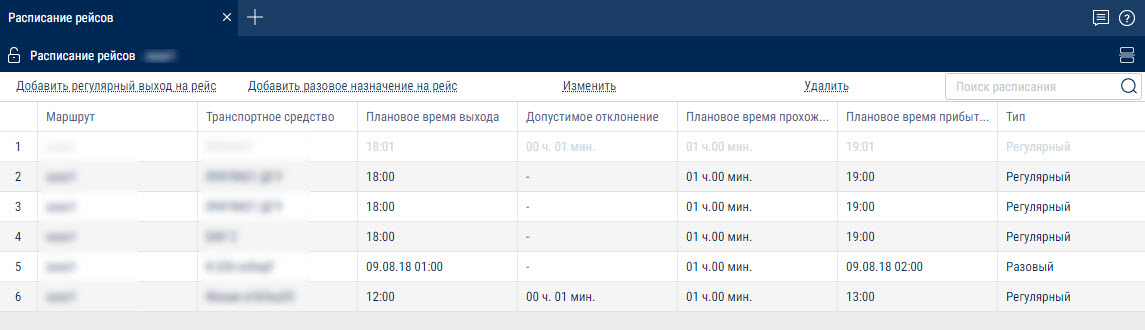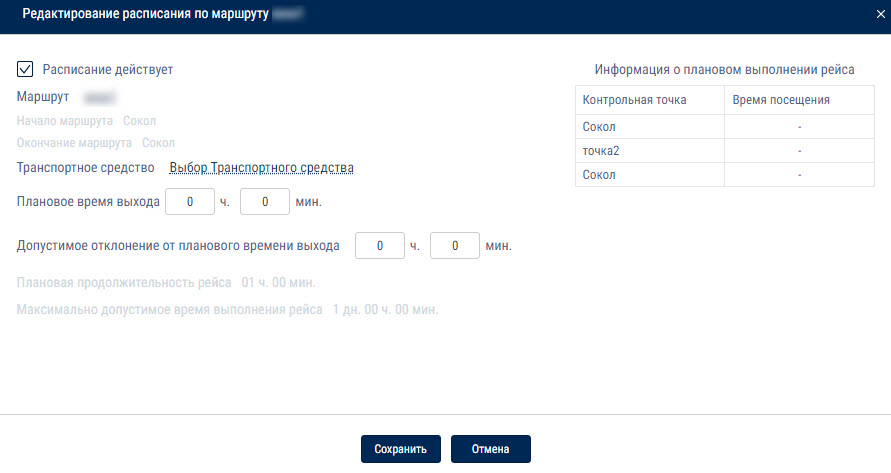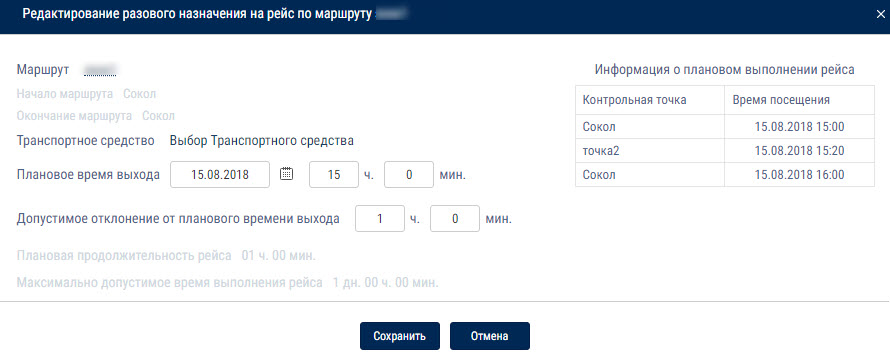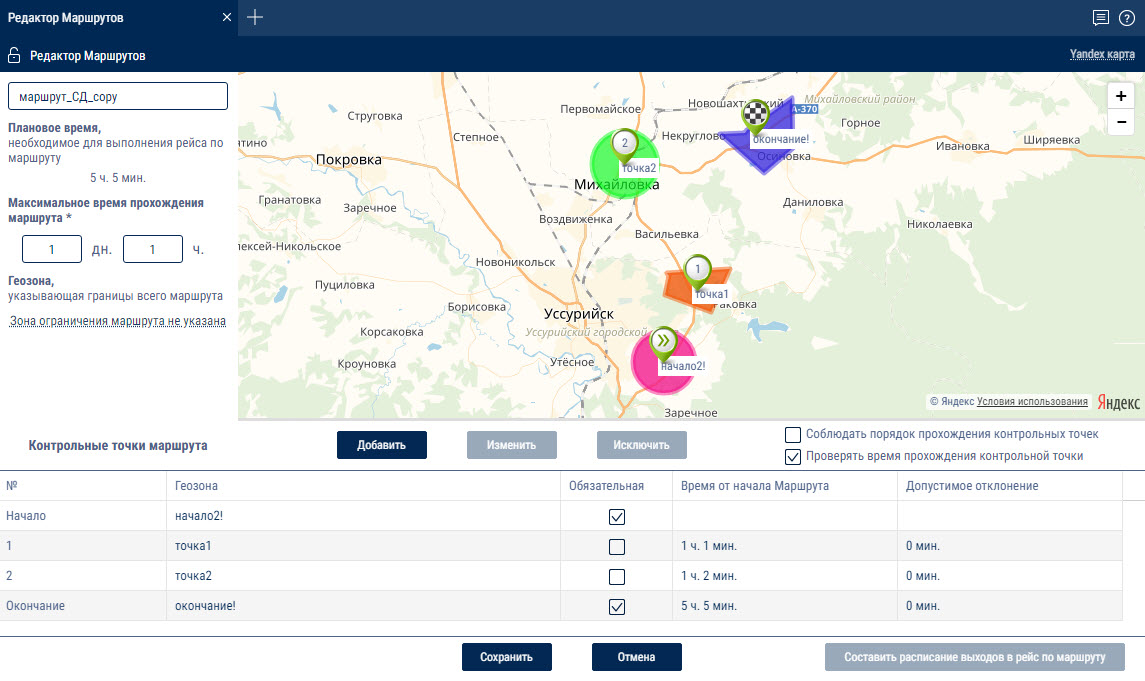Маршруты
Создание маршрута
В разделе «Маршруты» создайте группу маршрутов, или выберите существующую группу, в которую будет добавлен маршрут, и нажмите кнопку «Создать маршрут».
Откроется окно редактора маршрутов:
«Название» – введите название маршрута.
Выберите группу маршрутов, в который будет помещен создаваемый маршрут, нажав на ссылку «Выбрать группу»
«Плановое время» – плановое время, необходимое для выполнения рейса по маршруту. Плановое время вычисляется автоматически при включении проверки времени прохождения контрольных точек и установки параметров планового посещения в настройках контрольных точек.
«Максимальное время прохождения маршрута» – максимальное время с момента начала рейса, отведенное на выполнение рейса. В случае если в течение максимального времени контроля прохождения маршрута рейс не был завершен, Omnicomm Online принудительно завершает рейс с отображением в отчете «Завершён по истечении максимальной длительности». Максимально допустимое время не может принимать значения меньше, чем «Плановое время».
При необходимости выберите геозону, которой будет ограничен маршрут, нажмите на ссылку «Зона ограничения маршрута не указана». В случае выхода ТС из выбранной геозоны, Omnicomm Online зафиксирует нарушение. Откроется окно, в котором выберите геозону и нажмите «Сохранить».
Настройка контрольных точек маршрута
«Соблюдать порядок прохождения контрольных точек» – указывается при необходимости проверки последовательности прохождения контрольных точек согласно порядку заданному в настройках маршрута. При несоблюдении последовательности прохождения контрольных точек в отчетах будет зафиксировано нарушение «Пропущена контрольная точка» или «Нарушение порядка прохождения контрольных точек».
«Проверять время прохождения контрольных точек» – указывается при необходимости проверки времени прохождения контрольных точек согласно плановому времени посещения от начала рейса по маршруту с учетом допустимого отклонения от планового времени посещения, указанным в настройках для каждой контрольной точки.
Для добавления контрольных точек в окне редактора маршрута нажмите кнопку «Добавить».
«Обязательное посещение» – установите галочку, в случае если посещение данной контрольной точки является обязательным. При непосещении ТС данной контрольной точки в отчетах отобразиться нарушение.
«Плановое время посещения от начала рейса по маршруту» – время от начала рейса, по истечении которого ТС должно посетить контрольную точку. Настройка отображается только при включенной проверке «Проверять время прохождения контрольных точек» и не отображается для геозоны начала маршрута.
«Допустимое отклонение от планового времени» – отклонение от планового времени, в течение которого при посещении ТС контрольной точки, нарушение фиксироваться не будет. Настройка отображается только при включенной проверке «Проверять время прохождения контрольных точек» и не отображается для геозоны начала маршрута.
Нажмите кнопку «Сохранить». Первой контрольной точкой будет создана геозона начала маршрута, следующие будут последовательно добавляться ниже, каждая последующая будет автоматически фиксироваться геозоной окончания маршрута. Начало и окончание маршрута являются обязательными контрольными точками маршрута.
При необходимости добавления промежуточных контрольных нажмите кнопку «Добавить» и выберите геозоны промежуточных контрольных точек, при этом добавляемая контрольная точка автоматически становится геозоной окончания маршрута. Для изменения последовательности расположения контрольных точек в списке используйте кнопки вверх и вниз.
Изменения маршрута не влияют на текущий рейс. Изменения маршрута вступают в силу только с нового рейса.
После сохранения маршрута станет активна кнопка «Составить расписание выходов в рейс по маршруту», по нажатию которой откроется окно редактора расписания рейсов. Для контроля передвижения ТС по маршруту создайте расписание рейсов для данного маршрута.
Создание расписания рейсов
Расписание рейсов устанавливает соответствие между ТС и маршрутами, т.е. устанавливает какое ТС по какому маршруту должно совершать рейс и при необходимости указывается время выхода в рейс. Для одного маршрута можно создавать рейсы для нескольких ТС. Выберите в разделе «Маршрут» один или несколько маршрутов, для которых необходимо создать расписание рейсов. Нажмите правую кнопку мыши и выберите «Открыть расписание рейсов». Откроется окно:
Нажмите на ссылку «Добавить регулярный выход на рейс». Откроется окно:
«Расписание действует» – включает / отключает контроль рейсов по данному расписанию.
«Маршрут» – отображает маршрут по которому создается расписание. При необходимости изменения маршрута, по которому создается рейс, нажмите на ссылку и выберите маршрут.
Выберите ТС, которое должно выходить в рейс по данному расписанию, нажав на ссылку «Выбор транспортного средства». Нажмите кнопку «Сохранить».
«Плановое время выхода» – укажите время, в которое ежедневно ТС должно выходить в рейс. Плановое время входа допускается не задавать, Omnicomm Online автоматически определит начало рейса по факту выхода ТС из контрольной точки начала маршрута.
«Допустимое отклонение от планового времени выхода» – отклонение от планового выхода ТС в рейс, в течение которого будет зафиксировано начало рейса. В случае если рейс не начался в плановое время выхода с учетом допустимого отклонения, рейс фиксируется не состоявшимся.
Нажмите кнопку «Сохранить». Откроется окно с расписанием рейсов.
Для рейса без заданного планового времени выхода, геозона начала маршрута не должна совпадать с любой контрольной точкой (кроме геозоны окончания маршрута) любого другого рейса.
Создание разового рейса
Для разового рейса имеется возможность установки даты прохождения ТС по маршруту. Разовый рейс удаляется из расписания после прохождения ТС по маршруту В разделе «Маршруты» выберите маршрут, для которого необходимо создать разовый рейс, нажмите правую кнопку мыши и выберите «Добавить разовое назначение на рейс»
Выберите одно или несколько ТС, которые должны выполнить разовый рейс, нажав на ссылку «Выбор транспортных средств». Нажмите кнопку «Сохранить».
«Плановое время выхода» – дата и время, в которое ТС должно однократно выйти в рейс. В случае если указана только дата рейс будет контролироваться с 00:00, указанной даты. В случае если не указаны ни время, ни дата начало рейса фиксируется по выходу ТС из геозоны старта.
«Допустимое отклонение от планового времени выхода» – отклонение от планового выхода ТС в рейс, в течение которого будет зафиксировано начало рейса (Рисунок 196). В случае если рейс не начался в плановое время выхода с учетом допустимого отклонения, рейс фиксируется не состоявшимся.
Нажмите кнопку «Сохранить».
Создание дубликата маршрута
Дубликат маршрута рекомендуется использовать при необходимости создания маршрута с незначительными различиями от выбранного.
В разделе «Маршруты» выберите маршрут, дубликат которого необходимо создать, нажмите правую кнопку мыши и выберите «Создать дубликат маршрута». Откроется редактор маршрута, в котором сохранены все настройки выбранного маршрута:
В поле «Название» отобразиться название маршрута с добавлением слова «copy».
Внесите необходимые изменения и нажмите кнопку «Сохранить».